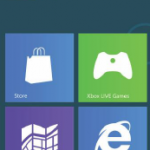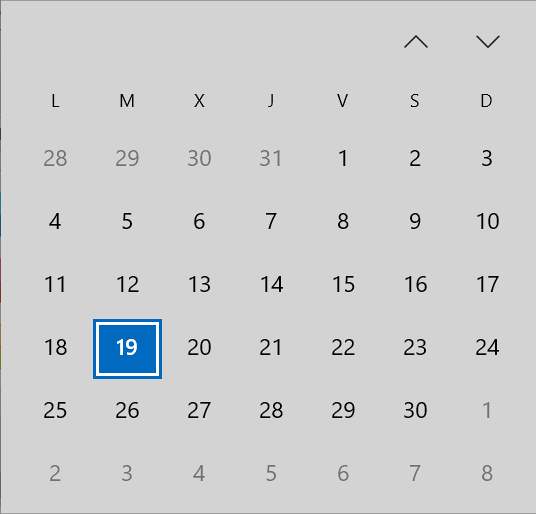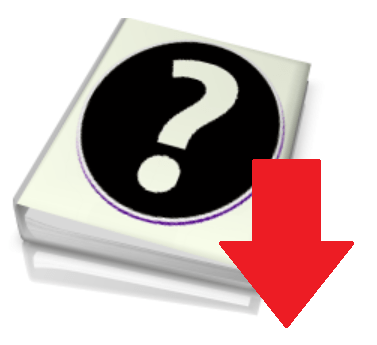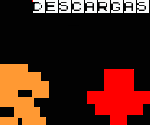Introducción.
Microsoft acaba de lanzar Windows 10 Technical Preview (versión técnica o prototipo anterior a la beta). En fase de desarrollo, está disponible para su descarga gratuita en el enlace technet.microsoft.com/evalcenter/.
La licencia de esta versión de evaluación expira el 15 de abril de 2015 ¿fecha prevista para su lanzamiento oficial?.
Durante este periodo Microsoft y los fabricantes de hardware depurarán fallos o bugs. Estos se irán descargando a través del servicio Windows Update conforme se vayan produciendo.
Por otro lado, hasta el 29 de julio se ofrecerá Windows 10 para la actualización desde anteriores versiones sin coste de licencia. En este enlace puedes ampliar ésta información en la web windows.microsoft.com.
¿A quién va dirigido fundamentalmente este tipo de versiones?
Pues además de a cientos de miles de usuarios «exploradores», lo suelen descargar administradores de sistemas que quieren evaluar el impacto de la nueva versión en sus organizaciones y a los más ávidos desarrolladores en algunos casos buscando nuevas oportunidades de negocio.
Antes de instalar revisa los requisitos mínimos.
Revisa bien los requisitos del sistema, y sobre todo desde que versión de Windows actualizas, por ejemplo desde Windows Vista se perdería todo. En cualquier caso repasa las notas técnicas y avisos previos a la instalación.
Microsoft ofrece esta preview con la intención de recabar las opiniones de cientos de miles de usuarios y poder así pulir errores y mejorar aspectos de usabilidad y seguridad.
- Disponible para 32 y 64 bits.
- Se requiere un PC con procesador de 1 Ghz o superior, 1GB de memoria RAM y 16 GB de espacio libre en tu disco duro.
- Lenguajes disponibles: De momento no está en español. Podemos utilizar Inglés (Estados Unidos), Inglés (Gran Bretaña) o Portugués (Brasil).
- Haz una copia de respaldo de tu sistema de archivos si lo instalas sobre una versión existente. Es un software que no necesita clave o licencia. El motivo de que sea gratis es para evaluarlo, por lo que el producto final puede resultar muy diferente a esta versión.
¿En que consiste el periodo de evaluación?
- Esta instalación no requiere activación, aunque se facilita una clave provisional.
- En el periodo de prueba recibirás emails con indicaciones que te orientarán en su uso.
- Seguridad y rapidez para los equipos de escritorio, portátiles y tabletas.
- Igualmente tendrás acceso a materiales de formación como las guías de evaluación inicial, laboratorios virtuales, cursos y foros.
- Pueden surgir actualizaciones drásticas durante la prueba.
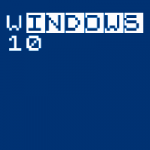
¿Qué ocurre cuando finaliza el periodo de prueba?
Si quieres probarlo, recomendamos instalarlo en un equipo de prueba, ser de los primeros en conocer las nuevas características tiene sus consecuencias. Y es que pasado dicho periodo, el escritorio tornará negro y nos notificará permanentemente que el sistema no es original y se apagará en una hora.
IMPORTANTE: Terminado el período de evaluación, tendrás que reinstalar un nuevo sistema operativo así como los programas y datos. Vamos que la unidad se queda para un formateo y realizar una instalación limpia.
SOLUCIONES:
Crear un punto de restauración con las herramientas del propio sistema operativo a actualizar o con herramientas de terceros.
Posiblemente al actualizar el 29 de junio antes de que expire tu copia, evite la desactivación, pero este punto aún está sin aclarar. Ahora Microsoft ofrece Windows 10 gratis y con actualizaciones para 2 años.
Más información sobre Windows 10 Technical Preview:
Descarga y proceso de instalación paso a paso:
-
Desde este enlace http://technet.microsoft.com/es-ES/evalcenter/ tendrás acceso a un formulario donde se te pedidirá que estés dado de alta en Windows Live id (cuenta de usuario en Microsoft) y respondas a una serie de preguntas sobretodo por la configuración de tu equipo.
A continuación, comenzará a descargarse un archivo ISO bastante pesado que te permitirá la instalación.
-
Ejecuta el archivo Setup y acepta la Política de uso (Términos de licencia). Se realizarán las comprobaciones oportunas por parte del asistente de instalación para asegurarse que tu equipo es compatible con el nuevo sistema.
-
Nos permite escoger lo que deseamos conservar de nuestros archivos personales o por el contrario nada.
-
Se buscan posibles actualizaciones. En caso necesario se descargan. A todo esto, necesitarás conexión a Internet lógicamente.
-
El PC se reiniciará varias veces. El proceso puede durar en función de tu computadora unos 15 minutos.
Guía completa de instalación de Windows 10 …